Nimate dovoljenja za shranjevanje datotek na tem mestu - kako popraviti
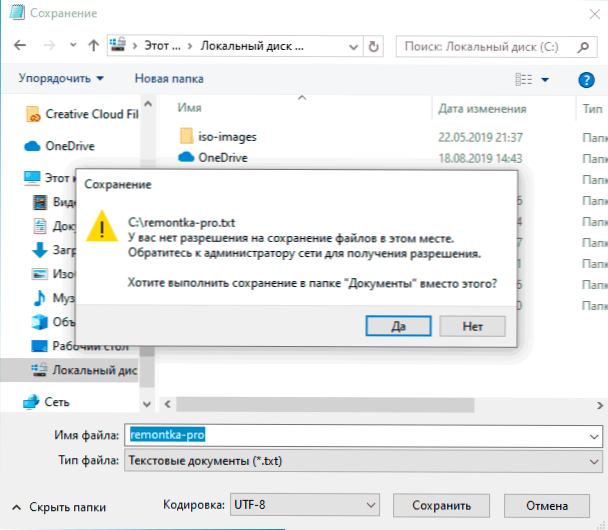
- 1154
- 233
- Ralph Price IV
Včasih med shranjevanjem kakršnih koli datotek v brskalniku, urednikom in drugih programih v sistemu Windows 10, ko navedete nastavitvene datoteke, lahko dobite sporočilo o napaki. Obrnite se na omrežnega skrbnika, če želite pridobiti dovoljenje ". V tem primeru datoteka ni shranjena na omrežnem disku, vendar ste skrbnik računalnika.
V teh navodilih, da povzroča pojav sporočila, da nimate dovoljenja za shranjevanje datotek na tem mestu in kaj storiti, da popravite situacijo.
Zakaj ni dovoljenja za shranjevanje datotek
Razlog za napako "Nimate dovoljenja za shranjevanje datotek na tem mestu", pod pogojem, da ste skrbnik, in govorimo o lokalnem disku računalnika ali prenosnega računalnika je lažje.
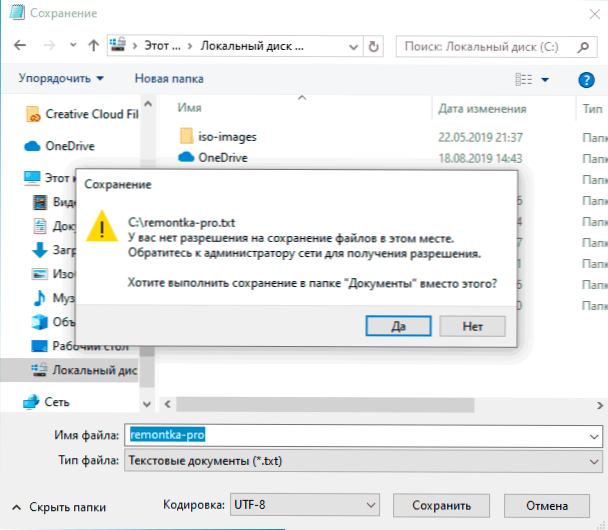
Pojavi se napaka, če se izvaja kakšen program brez pravic skrbnika (t.e. V imenu navadnega uporabnika - in tako se začne večina varnostnih programov, tudi če imate skrbniški račun) poskuša shraniti datoteke v zaščiteni mapi, da shrani pravice skrbnika, v katerih potrebujete.
Najpreprostejši primer je koren diska C (in v mapah, ki niso v sistemu na istem disku, lahko shranite datoteke brez omejitev). Če v sistemu Windows 10 prenesete datoteko ali shranite dokument in navedete samo CC C, da shranite, boste prejeli obravnavano napako.
Kaj storiti, da popravite napako "Nimate dovoljenja za shranjevanje datotek na tem mestu"
Če želite odpraviti napako, lahko delujete na enega od naslednjih načinov:
- Samo ne shranjujte datotek na sistemskih lokacijah. Če morate datoteko vstaviti v sistemsko mapo, jo lahko na primer najprej shranite na namizje (ali drugo lokacijo, ki ni vsistemira potrditev in datoteka bo uspešno shranjena v pravi mapi.
- Zaženite program, iz katerega v imenu skrbnika vzdržujete v sistemskih mapah. Za en izstrelitev skrbnika program najdete tako, da poiščete naloge Windows 10, kliknite na najdeni rezultat na desnem gumbu miške in izberite "Zaženite v imenu skrbnika".
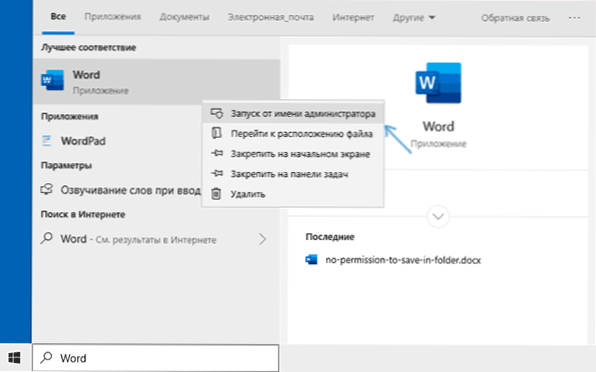
- Če morate program nenehno izvajati pri skrbniku, odprite lastnosti svoje etikete, nato na zavihku "Label", kliknite gumb "Dodatno", namestite "zaženite v imenu skrbnika" in uporabite nastavitve. Do nalepk v meniju Start lahko dobite dostop do nalepk s klikom na desni klik na program - Poleg tega - pojdite na nastavitev datoteke.

Druga metoda, ki je ne bi priporočal, ko gre za sistemske mape, je sprememba pravic do dostopa do map, tako da imajo vsi uporabniki dostop do njih, in ne le skrbnika. Če mapa ni sistemska, potem odprite njegove lastnosti in na zavihku Varnost, spremenite ločljivost za skupino uporabnikov v "popoln dostop", da boste lahko shranili datoteke v tej mapi.
Video navodila
Če se vaša situacija razlikuje od članka, opisanega v članku, obvestite o podrobnostih v komentarjih, bom poskušal pomagati pri rešitvi problema.
- « Kako spremeniti mapo za prenos v Google Chrome
- Kako popolnoma odstraniti Kasperskega iz računalnika »

